როგორ გავასწოროთ Fortnite OG, რომელიც არ არის გაშვებული კომპიუტერზე – TechCult
Miscellanea / / November 17, 2023
ყურადღება OGs! აღფრთოვანებული ხართ Fortnite-ის ახალი OG სეზონით? ჩვენ გვესმის. ყოველივე ამის შემდეგ, ახალი, მაგრამ ნოსტალგიური OG სეზონი მზად არის დააბრუნოს კლასიკური რუკა და ელემენტები მისი წინა სეზონებიდან. გიჭირთ სიმშვიდის შენარჩუნება? ასე რომ, სხვებიც, განსაკუთრებით მაშინ, როდესაც Fortnite OG არ იწყებს და არ მუშაობს თავის კომპიუტერზე ახალი განახლების შემდეგ, არც Epic Games-ზე და არც Steam-ზე და ისინი ვერ პოულობენ გამოსწორებას. საბედნიეროდ, ჩვენთან ერთად, თქვენ არ უნდა გაუშვათ შანსი ხელახლა გააცოცხლოთ ძველი ოქრო გამოცდილება, რადგან ჩვენ გაგიძღვებით იმავეზე დღევანდელ ბლოგში. მოდით პირდაპირ ბრძოლაში, მალე!
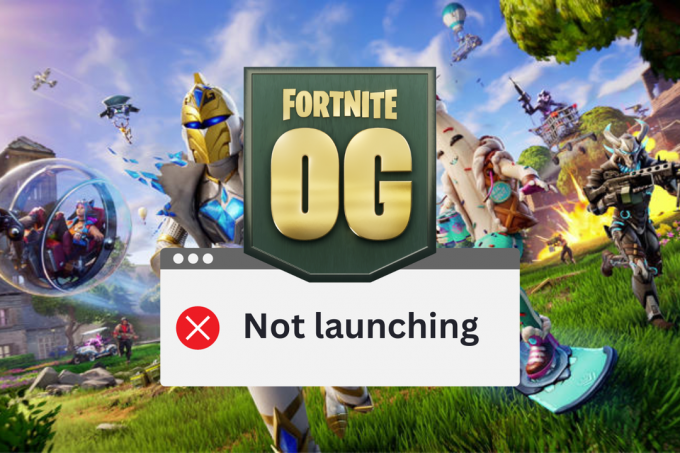
Fortnite OG არ იხსნება კომპიუტერზე – რატომ და როგორ გამოვასწოროთ?
Fortnite-ის OG სეზონი მოთამაშეებს აძლევს შესაძლებლობას გაიხსენონ საკულტო ადგილები, იარაღი და მოვლენები Battle royale რეჟიმი, რომელმაც ჩამოაყალიბა თამაშის თავმდაბალი დასაწყისი და მიიყვანა იგი უპრეცედენტო პოპულარობა. როგორც დეველოპერებმა განაცხადეს Fortnite-ის ახალი ამბების ოფიციალური გვერდი, თამაში მიიღებს რეგულარულ განახლებებს და თითოეულ მათგანს მოუტანს ფუნქციებს ძველი Battle Royale რეჟიმიდან.
Სწრაფი პასუხი
გაუშვით Fortnite ადმინისტრაციულ რეჟიმში ამ პრობლემის მოსაგვარებლად. თუ ეს არ დაგვეხმარება, გადაამოწმეთ თამაშის ფაილები შემდეგი ნაბიჯების შემდეგ:
1. Გააღე Epic Games Launcher და გადავიდეთ ბიბლიოთეკა ჩანართი.
2. მოძებნეთ Fortnite და დააწკაპუნეთ სამი წერტილის ხატულაზე მის გვერდით.
3. Დააკლიკეთ Მართვა და შემდეგ აირჩიეთ ვგააცნობიეროს.
სამწუხაროდ, სამარცხვინოა, რომ ახალი განახლების შემდეგ Fortnite არ მუშაობს და თქვენ არ შეგიძლიათ მისი თამაში. შესაძლო მიზეზები შეიძლება იყოს შემდეგი:
- ცუდი ინტერნეტ კავშირი
- სერვერის შეფერხების პრობლემები
- კორუმპირებული თამაშის ფაილები
- კორუმპირებული EasyAntiCheat
- პროქსის VPN-ის გამოყენება
რჩევა: დარწმუნდით, რომ შეამოწმეთ, რომ თქვენი კომპიუტერი აკმაყოფილებს მინიმალური სისტემური მოთხოვნები Fortnite-ის გასაშვებად. ასევე, გათიშეთ ნებისმიერი აქტიური VPN ან Proxy სერვისი კომპიუტერზე.
მეთოდი 1: პრობლემების მოგვარების ძირითადი მეთოდები
ჩვენ დავიწყებთ რამდენიმე მარტივი გადაწყვეტილებით, რომლებიც პოტენციურად მოაგვარებენ პრობლემას თითქმის უმოკლეს დროში. თუ ისინი არ დაგვეხმარებიან, შეგიძლიათ გადახვიდეთ რთულზე.
მეთოდი 1.1: გადატვირთეთ Fortnite, შემდეგ კომპიუტერი
ხშირად ასეთი პრობლემები გამოწვეულია მცირე დროებითი ხარვეზებით. ყველაფერი რაც თქვენ გჭირდებათ არის თამაშიდან და გამშვებიდან გასვლა, კომპიუტერის გადატვირთვა და შემდეგ თამაშის გაშვება.
მეთოდი 1.2: დაელოდეთ სერვერის განახლებას
Fortnite სერვერები თქვენს რეგიონში შესაძლოა ამჟამად განიცდიან შეფერხების პრობლემას ან გადის ტექნიკური მომსახურება. ეს შეიძლება იყოს მიზეზი იმისა, რომ თამაშის ფაილები არ იტვირთება. გაემართეთ Epic Games სერვერის სტატუსის გვერდი და შეამოწმეთ თუ Fortnite სერვერები არის ოპერატიული. თუ ეს ასე არ არის, დაელოდეთ სანამ გაასწორებენ.
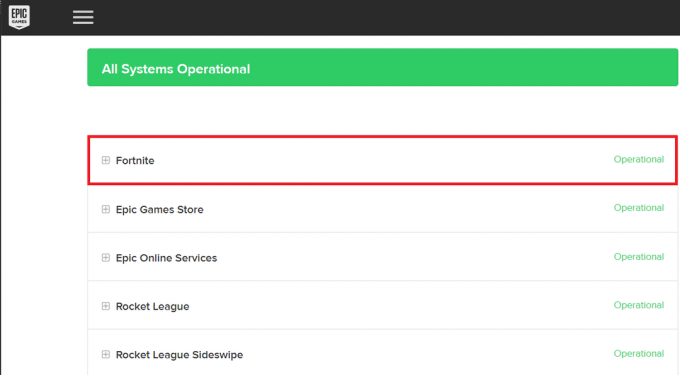
მეთოდი 1.3: ფონური აპლიკაციების დახურვა
გამოუყენებელი აპლიკაციები მაშინაც კი, როცა ღიაა ფონზე, მოიხმარენ სისტემის რესურსებს, როგორიცაა CPU, GPU, მეხსიერება და ქსელი. შედეგად, ისეთი მომთხოვნი თამაშები, როგორიცაა Fortnite, არ იღებს საკმარის სიჩქარეს, რომელიც საჭიროა მისი შეუფერხებლად გასაშვებად. იხილეთ ჩვენი სახელმძღვანელო როგორ დავასრულოთ დავალება Windows 10-ში ყველა ფონური პროგრამის დახურვა.

მეთოდი 1.4: გაუშვით Launcher როგორც ადმინისტრატორი
ზოგჯერ Windows ბლოკავს თამაშის გაშვებას თქვენს კომპიუტერზე წვდომის ნებართვის არარსებობის გამო. უფრო მეტიც, ზოგიერთ აპლიკაციას შეიძლება დასჭირდეს გაძლიერებული ადმინისტრაციული სერთიფიკატები შეუფერხებლად ფუნქციონირებისთვის. აქედან გამომდინარე, შეგიძლიათ გაუშვათ Epic Games launcher ან Steam როგორც ადმინისტრატორი და შემდეგ გაუშვათ Fortnite მასზე.
1. დააწკაპუნეთ მარჯვენა ღილაკით Epic Games Launcher ან ორთქლი მალსახმობი სამუშაო მაგიდაზე.
2. აირჩიეთ Თვისებები კონტექსტური მენიუდან.
3. გადაადგილება თავსებადობა ჩანართი და მონიშნეთ გაუშვით ეს პროგრამა ადმინისტრატორის სახით ვარიანტი.
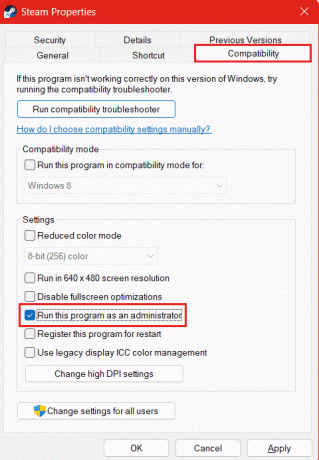
4. Დააკლიკეთ მიმართეთ და კარგი პარამეტრების შესანახად.
ახლა გაუშვით გამშვები და შემდეგ Fortnite, რათა შეამოწმოთ პრობლემა მოგვარებულია თუ არა.
მეთოდი 1.5: ინტერნეტთან კავშირის პრობლემების მოგვარება
სხვადასხვა შეფერხებები შეიძლება მოხდეს თქვენს ყველა ონლაინ აქტივობაში, მათ შორის დაგვიანება და შეცდომების გაშვება თამაშებში, როგორიცაა Fortnite OG თქვენს კომპიუტერზე სუსტი და არასტაბილური ინტერნეტ კავშირის გამო. თქვენ შეგიძლიათ იგივე გამოასწოროთ ჩვენი სახელმძღვანელოს დახმარებით ნელი ინტერნეტ კავშირი? 10 გზა თქვენი ინტერნეტის გასაუმჯობესებლად!.

მეთოდი 2: შეცვალეთ Matchmaking რეგიონი ავტო
იმ შემთხვევაში, თუ თქვენს რეგიონში არის პრობლემები Fortnite სერვერთან, ან უბრალოდ მაღალი შეყოვნების წინაშე დგახართ რომელზედაც თამაში არ მუშაობს შეუფერხებლად, გირჩევთ, მიჰყვეთ მის ნაბიჯებს და დააყენოთ მატჩების რეგიონი ავტო.
1. გაშვება Fortnite და დააწკაპუნეთ Სამეფო ბრძოლა, რასაც მოჰყვა მენიუს (სამი ჰორიზონტალური ხაზი) ხატულა ზედა მარჯვნივ.
2. დააწკაპუნეთ პარამეტრები (გადაცემათა კოლოფი)ხატი, რასაც მოჰყვა გადაცემათა კოლოფის ხატულა ისევ გადასასვლელად თამაში ჩანართი.
3. ქვეშ ენა და რეგიონი, აირჩიე AUTO ამისთვის შესატყვისი რეგიონი.
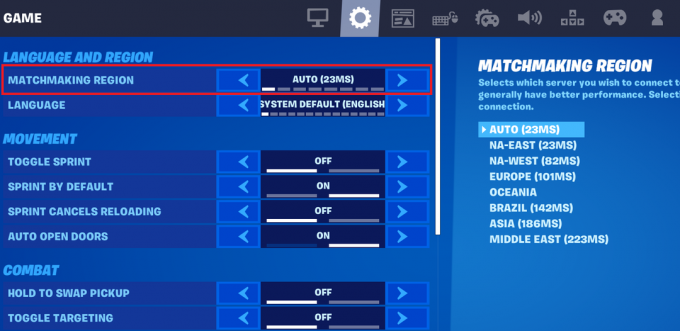
Შენიშვნა: ჰეშთეგი აღნიშნავს პინგს. რაც უფრო დაბალია პინგი, მით უფრო სწრაფია კავშირი.
მეთოდი 3: შეამოწმეთ თამაშის ფაილები
დაზიანებული, დაზიანებული ან დაკარგული Fortnite OG თამაშის ფაილები შეიძლება იყოს მიზეზი, რის გამოც ის არ იხსნება თქვენს კომპიუტერზე და შეგიძლიათ იგივე გამოასწოროთ მათი მთლიანობის დადასტურებით. ამით ამოწმებს ფაილებს საფუძვლიანად და შემდეგ ცვლის ან ასწორებს მათ საჭიროებისამებრ.
1. Გააღე Epic Games Launcher და გადადით ბიბლიოთეკა ჩანართი.
2. იპოვე Fortnite, დააწკაპუნეთ სამი წერტილის ხატი მის გვერდით და აირჩიეთ Მართვა კონტექსტური მენიუდან.
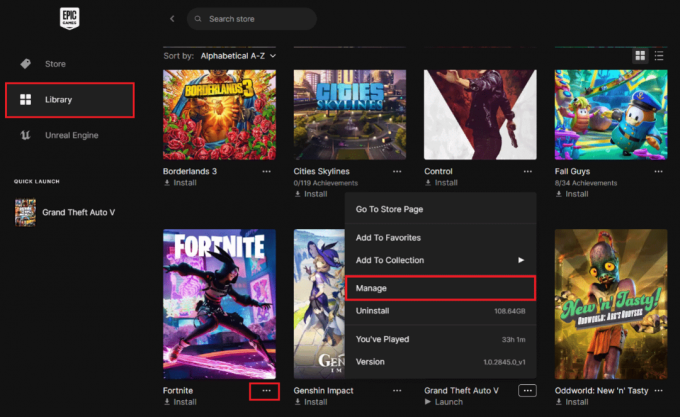
3. Დააკლიკეთ გადაამოწმეთ გვერდით გადაამოწმეთ ფაილები.

დაელოდეთ ფაილების შემოწმებას. დასრულების შემდეგ, ხელახლა გაუშვით გამშვები და დაიწყეთ თამაში.
არ ინერვიულოთ, თუ თამაშობთ Fortnite-ს Steam-ზე, რადგან შეგიძლიათ მიმართოთ ჩვენს სახელმძღვანელოს როგორ შევამოწმოთ თამაშის ფაილების მთლიანობა Steam-ზე იმავესთვის.
მეთოდი 4: GPU დრაივერების განახლება
GPU დრაივერები მნიშვნელოვან გავლენას ახდენენ გრაფიკული ინტენსიური თამაშების მუშაობასა და სტაბილურობაზე, როგორიცაა Fortnite. აქედან გამომდინარე, მნიშვნელოვანია მათი განახლება, რათა გადაჭრას ისეთი საკითხები, როგორიცაა შეცდომები, ავარია ან გაყინვის საკითხები. მიჰყევით ჩვენს სახელმძღვანელოს როგორ განაახლოთ გრაფიკული დრაივერები Windows 11-ში.

მეთოდი 5: გამოიყენეთ ქვედა გრაფიკის პარამეტრები
მიუხედავად იმისა, რომ თქვენი კომპიუტერი შეიძლება აკმაყოფილებდეს სისტემის მინიმალურ მოთხოვნებს Fortnite-ის სათამაშოდ, თქვენ მაინც შეიძლება შეხვდეთ გაშვებას ან სამუშაო პრობლემები ახალი განახლების შემდეგ, თუ სისტემა არ არის საკმარისად თავსებადი თამაშის მაღალი გრაფიკით გასაშვებად პარამეტრები. ამიტომ, ჩვენ გირჩევთ შეცვალოთ ვიდეო და გრაფიკის პარამეტრები თამაშის დაწყებამდე. აქ არის რამოდენიმე წინადადება:
- რეზოლუცია: დამოკიდებულია იმაზე, თუ რას უჭერს მხარს მონიტორი
- კადრების სიჩქარის ლიმიტი: ჩვეულებრივ 60 ჰც, მეტი თუ მონიტორი მხარს უჭერს
- ხარისხის წინასწარ დაყენება: დაბალი
- 3D რეზოლუცია: 100%
- დისტანციის ნახვა: საშუალო
- ჩრდილები: გამორთულია
- ალიასინგის საწინააღმდეგო: FXAA
- ტექსტურა: ᲜᲐᲙᲚᲔᲑᲘ
- ეფექტები: ᲜᲐᲙᲚᲔᲑᲘ
- პოსტ დამუშავება: გამორთულია
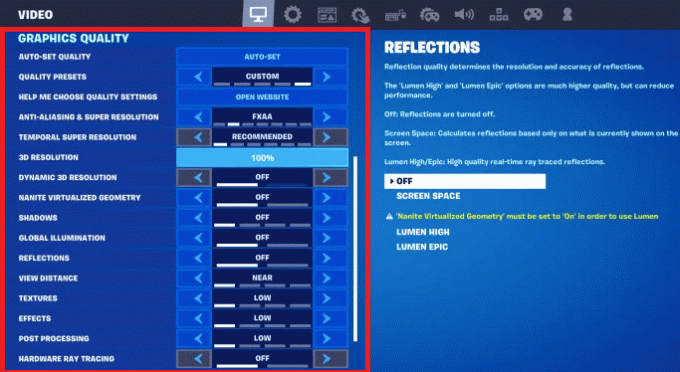
ასევე წაიკითხეთ: როგორ მივიღოთ V-Bucks უფასოდ Fortnite-ში
მეთოდი 6: შეცვალეთ თავსებადობის რეჟიმი
ზოგჯერ ეს არის თავსებადობის პრობლემები, რის გამოც Fortnite OG არ მუშაობს Steam-ისა და Epic Games გამშვების ახალი განახლების შემდეგ. თქვენ შეგიძლიათ დაარეგულიროთ რეჟიმი ამ პრობლემის მოსაგვარებლად. მიჰყევით ნაბიჯებს:
1. Გააღე Epic Games Launcher, წადი Fortniteდა დააწკაპუნეთ სამი წერტილი მის გვერდით.
2. აირჩიეთ Მართვა კონტექსტური მენიუდან.
3. დააწკაპუნეთ გახსენით ინსტალაციის ადგილმდებარეობა ხატულაში ინსტალაცია ჩანართი.
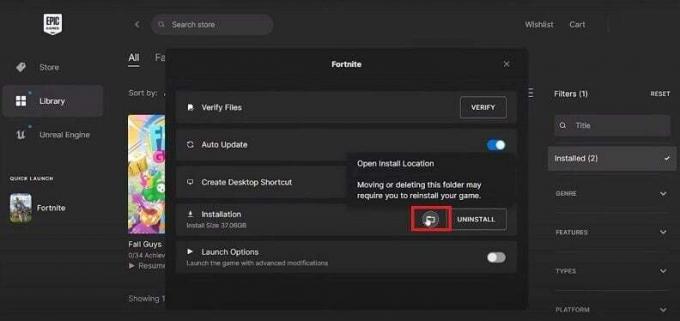
4. ახლა მიყევით მისამართს: Fortnite > FortniteGame > Binaries > Win64.
5. გადადით ქვემოთ და იპოვეთ 4 ფაილი Fortnite-ის ხატებით. დააწკაპუნეთ მაუსის მარჯვენა ღილაკით თითოეულ ფაილზე და აირჩიეთ Თვისებები კონტექსტური მენიუდან.
6. გადაადგილება თავსებადობა ჩანართის გაფართოება გაუშვით ეს პროგრამა თავსებადობის რეჟიმში ჩამოსაშლელი მენიუ და აირჩიეთ ვინდოუს 8.
7. მონიშნეთ მოსანიშნი ველი გვერდით გამორთეთ სრული ეკრანის ოპტიმიზაცია.
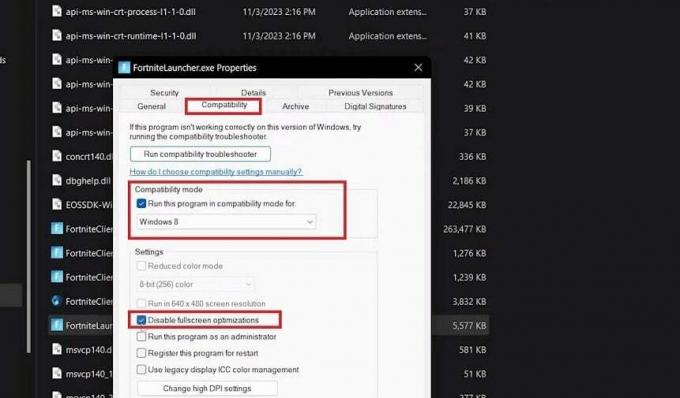
8. ბოლოს დააწკაპუნეთ მიმართეთ და მერე კარგი.
მეთოდი 7: EasyAntiCheat-ის შეკეთება
Იცი რა არის EasyAntiCheat სერვისი? EAC მიერ შემუშავებული Epic Games შექმნილია თამაშში მოტყუების კოდების გამოყენების დაბლოკვისთვის. თუმცა, თუ სერვისთან დაკავშირებით რაიმე პრობლემაა, ამან შეიძლება გავლენა მოახდინოს თამაშის მუშაობაზე. მიჰყევით ნაბიჯებს მის შესაკეთებლად:
1. მიჰყევით მე-6 მეთოდში ნახსენებ ნაბიჯებს 1-დან 4-მდე.
2. ში Win64 საქაღალდე, გახსენით EasyAntiaCheat საქაღალდეზე და ორჯერ დააწკაპუნეთ EasyAntiCheat_Set up.exe ფაილი.

3. EasyAntiCheat სერვისის დიალოგურ ფანჯარაში დააწკაპუნეთ სარემონტო სერვისი.
ახლა ისევ გაუშვით თამაში და შეამოწმეთ, მოგვარებულია თუ არა განხილული პრობლემა.
მეთოდი 8: შეკეთება Visual C++ Redistributable
Visual C++ Redistributables არის გაშვების დროის კომპონენტების ნაკრები, რომელიც საჭიროა აპლიკაციებისა და თამაშებისთვის, როგორიცაა Fortnite, რომლებიც აგებულია Microsoft C და C++ ინსტრუმენტების გამოყენებით. თუ ისინი დაზიანებულია, ამან შეიძლება გამოიწვიოს თავსებადობის პრობლემები და შეცდომები თამაშის გაშვებისას, რომელიც ეყრდნობა ამ ბიბლიოთეკებს. საბედნიეროდ შეგიძლიათ მათი შეკეთება. იხილეთ ჩვენი სახელმძღვანელო როგორ შევაკეთოთ Microsoft Visual C++ Redistributable.
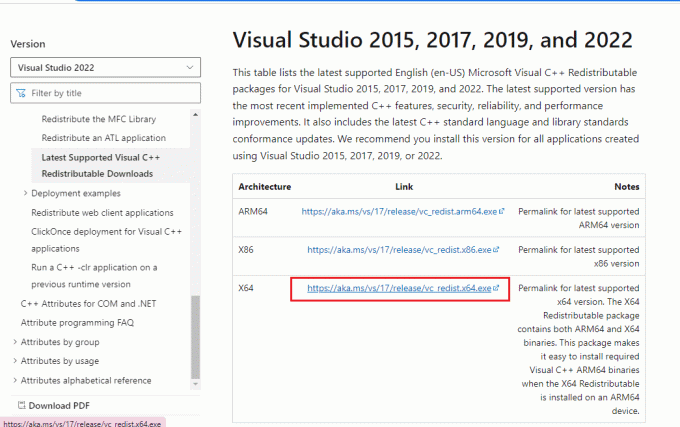
მეთოდი 9: აიძულეთ Fortnite გამოიყენოს DirectX 11
DirectX 12 API შექმნილია ინტენსიური ამოცანების შესასრულებლად, როგორიცაა გრაფიკული რენდერი და თამაში Microsoft-ის პლატფორმებზე. თუ თქვენი კომპიუტერი მუშაობს DirectX 12-ით და მაინც გაქვთ Fortnite OG-ის გაშვების პრობლემა, შეგიძლიათ აიძულოთ თამაში გამოიყენოს DirectX 11 შეცდომის გამოსასწორებლად.
1. Გააღე Epic Games Launcher.
2. დააწკაპუნეთ თქვენი საჩვენებელი სახელის საწყისზე ზედა მარჯვენა კუთხეში და აირჩიეთ პარამეტრები.
3. გადაახვიეთ ქვემოთ და გააფართოვეთ FORTNITE ჩამოსაშლელი მენიუ.
4. მონიშნეთ მოსანიშნი ველი გვერდით დამატებითი ბრძანების არგუმენტები და ტექსტის ველში შეიყვანეთ d3d11.
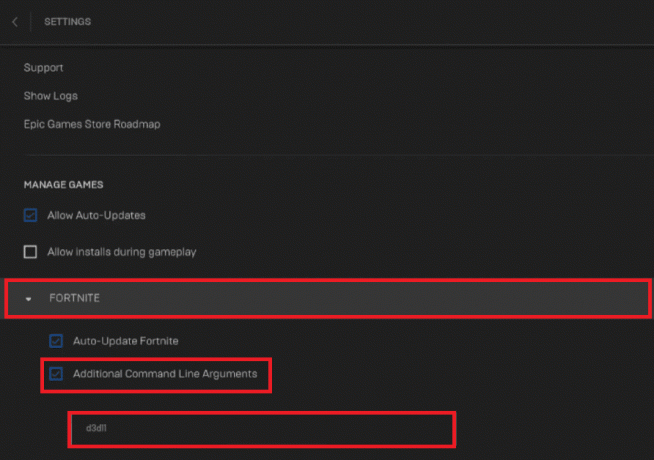
5. ახლა დაიწყეთ თამაში ხელახლა და ნახეთ, იწყება თუ არა ის ახლა.
Შენიშვნა: შეგიძლიათ წაშალოთ ბრძანება და მონიშნოთ ყუთი DirectX 12-ზე დასაბრუნებლად.
მეთოდი 10: ხელახლა დააინსტალირეთ Fortnite
და ბოლოს, თუ არცერთი ზემოაღნიშნული გადაწყვეტილება არ დაგეხმარათ განხილული პრობლემის მოგვარებაში, შეგიძლიათ წაშალოთ და დააინსტალიროთ თამაში. ამით აღმოიფხვრება ყველა კორუმპირებული და დაზიანებული ფაილი და დააინსტალირებს ახალ ფაილებს, რამაც შეიძლება გამოასწოროს შეცდომა.
1. ში Მართვის პანელი, დააკლიკეთ პროგრამები მოჰყვა პროგრამის დეინსტალაცია.
2. დააწკაპუნეთ მარჯვენა ღილაკით Fortnite და აირჩიეთ დეინსტალაცია.
3. Გააღე Epic Games Launcher, დააკლიკეთ ბიბლიოთეკადა აირჩიე Fortnite.
4. Დააკლიკეთ დათვალიერება და აირჩიეთ ადგილმდებარეობა. ბოლოს დააწკაპუნეთ ᲓᲐᲘᲜᲡᲢᲐᲚᲘᲠᲔᲑᲐ ღილაკი.

Სულ ესაა! ვიმედოვნებთ, რომ ჩვენი სახელმძღვანელო დაგეხმარებათ გამოსწორებაში Fortnite OG არ იხსნება კომპიუტერზე საკითხები. თუ თქვენ გაქვთ რაიმე შეკითხვა ან შემოთავაზება ჩვენთვის, შეგვატყობინეთ კომენტარების განყოფილებაში. თვალყური ადევნეთ TechCult-ს, რომ იპოვოთ ჩვენი გადაწყვეტილებები თამაშთან დაკავშირებული სხვა შეცდომებისთვის.
ჰენრი არის გამოცდილი ტექნიკური მწერალი, რომელსაც აქვს გატაცება რთული ტექნოლოგიების თემები ყოველდღიური მკითხველისთვის ხელმისაწვდომი გახადოს. ტექნოლოგიურ ინდუსტრიაში ათწლეულზე მეტი გამოცდილებით, ჰენრი გახდა ინფორმაციის სანდო წყარო მისი მკითხველებისთვის.



